さくらのレンタルサーバにbaserCMS 3 beta
こんばんはナカエです。
さてさてここ数回baserCMSのことしか書いていませんが今日もbaserCMSに関する記事です。
さくらインターネットの「さくらのレンタルサーバ スタンダードプラン」でもPHP5.4のままbaserCMSを動作させることができることがわかったので、
(参照:さくらのレンタルサーバのPHP5.4でbaserCMSを動かす〜php.iniのcgi.fix_pathinfo設定で解決)
baserCMS3 betaのインストールもついでに試しておきますか、というわけです。
MySQLを利用する場合はサーバコントロールパネルの[データベースの設定]から作成します。
データベースの文字コードはUTF-8で。
後で入力する下記の情報を控えておきます。
basercms/basercms · GitHub
普通にダウンロードしたZipを解凍してFTPで全部ファイルをアップロードしてもいいのですが、
FTPによる大量のファイルアップロードにはそれなりに時間がかかりますよね。
さくらのレンタルサーバはこの価格帯でSSHが使えるから素敵ですよね。
(WindowsでのSSHクライアント導入については特にここでは取り上げませんが、TeraTermあたりが有名でしょうか)
ログインが成功するとWelcome to FreeBSD!などと表示されます。
これでwww/basercms3にbaserCMS3のファイルがクローンされます。
SSHでの作業はこれだけです。
(URLの処理は変わってなさそうなので無理だとは思いますが)
http://[アカウント名].sakura.ne.jp/basercms3/にアクセスするとインストール画面が表示されます。
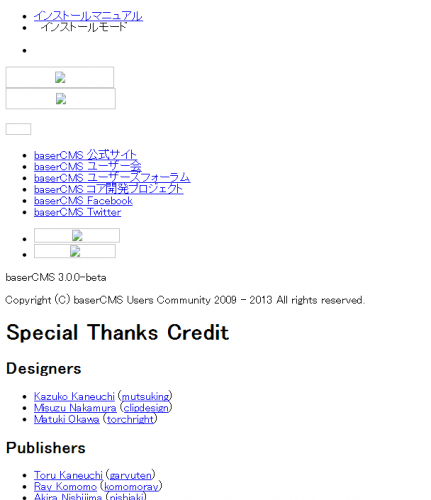
なんだかこの画面も見慣れてきましたね!

OKです。
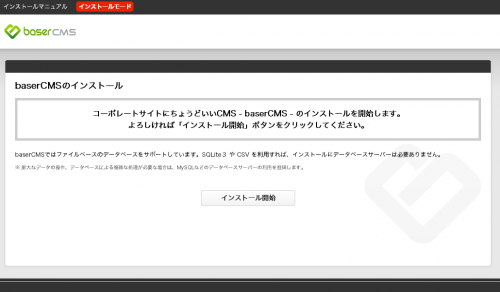
あとはステップに従って進めます。 ※前回取り忘れたスクリーンショットがこちらです。PHP5.4.17のままです。
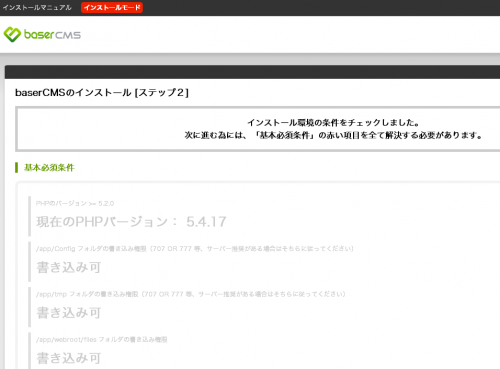
といってもやることはbaserCMS2と全く変わらず、先ほど設定したデータベースの情報と
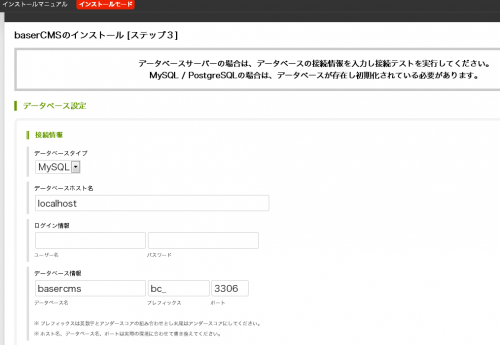
管理者の情報を埋めるだけです。
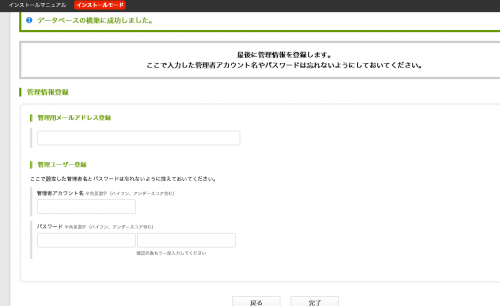
無事にインストールが終了。
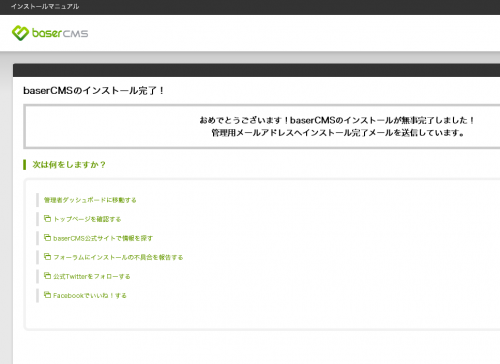
トップはおなじみのnada-icons。
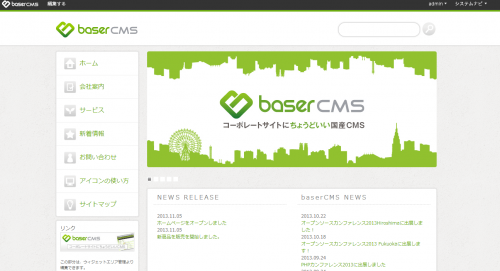
ただやはりデフォルトの設定ではインストール画面が崩れます。
個人的にもbaserCMSとレンタルサーバではまったケースはいくつかありますが、PHPとCGIのPATH_INFOの闇は深いようです。
さてさてここ数回baserCMSのことしか書いていませんが今日もbaserCMSに関する記事です。
さくらインターネットの「さくらのレンタルサーバ スタンダードプラン」でもPHP5.4のままbaserCMSを動作させることができることがわかったので、
(参照:さくらのレンタルサーバのPHP5.4でbaserCMSを動かす〜php.iniのcgi.fix_pathinfo設定で解決)
baserCMS3 betaのインストールもついでに試しておきますか、というわけです。
データベースの設定
試すだけならSQLiteが設定要らずでお手軽です。MySQLを利用する場合はサーバコントロールパネルの[データベースの設定]から作成します。
データベースの文字コードはUTF-8で。
後で入力する下記の情報を控えておきます。
- データベースサーバのホスト名
- データベース名
- データベースユーザ名
- パスワード
baserCMS3のファイルを入手
baserCMS3は絶賛開発中なので、GitHubからdev-3のブランチを落とします。basercms/basercms · GitHub
普通にダウンロードしたZipを解凍してFTPで全部ファイルをアップロードしてもいいのですが、
FTPによる大量のファイルアップロードにはそれなりに時間がかかりますよね。
「さくらのレンタルサーバ スタンダードプラン」のいいところ:SSHが使える
SSHでリモートログインしてwgetやgitで直接サーバ上にDLしたほうが速いので今回はSSHとGitを使います。さくらのレンタルサーバはこの価格帯でSSHが使えるから素敵ですよね。
(WindowsでのSSHクライアント導入については特にここでは取り上げませんが、TeraTermあたりが有名でしょうか)
SSHでログイン
> ssh [アカウント名].sakura.ne.jp -l [アカウント名]パスワードはサーバーコントロールパネル等と同じです。
ログインが成功するとWelcome to FreeBSD!などと表示されます。
Gitでbasercms3のブランチをクローン
% cd www % git clone -b dev-3 git://github.com/basercms/basercms.git basercms3
これでwww/basercms3にbaserCMS3のファイルがクローンされます。
SSHでの作業はこれだけです。
baserCMS3のインストール
さて、前の記事の続きということで、baserCMS3はさくらのレンタルサーバの初期状態のままインストールできるのか試してみましょう。(URLの処理は変わってなさそうなので無理だとは思いますが)
http://[アカウント名].sakura.ne.jp/basercms3/にアクセスするとインストール画面が表示されます。
さくらのレンタルサーバのデフォルト状態(php.iniの設定がcgi.fix_pathinfo = 0)
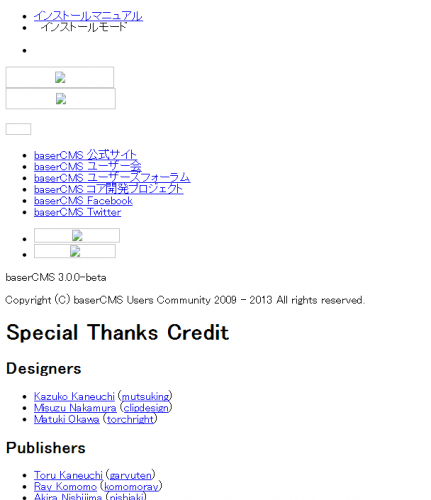
なんだかこの画面も見慣れてきましたね!
cgi.fix_pathinfo = 1にします
前回同様サーバコントロールパネルのPHP設定の編集に書き加えます。
OKです。
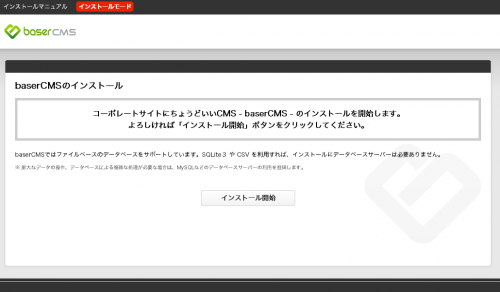
あとはステップに従って進めます。 ※前回取り忘れたスクリーンショットがこちらです。PHP5.4.17のままです。
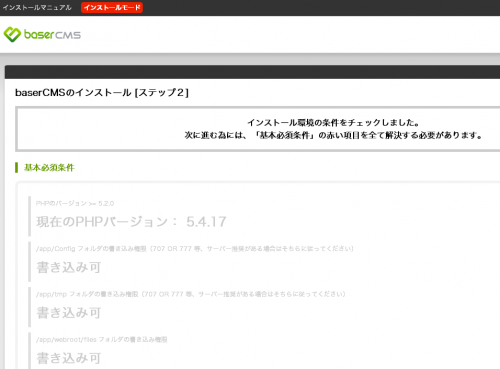
といってもやることはbaserCMS2と全く変わらず、先ほど設定したデータベースの情報と
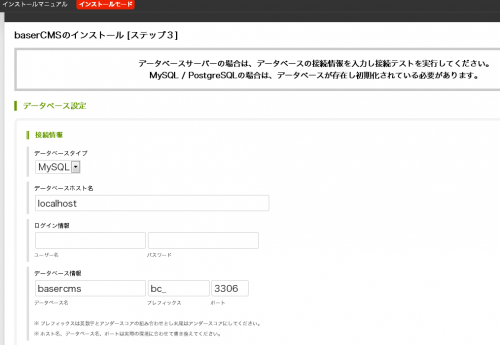
管理者の情報を埋めるだけです。
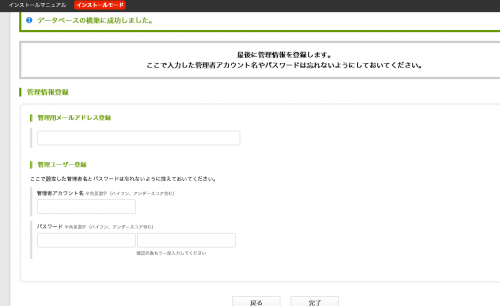
無事にインストールが終了。
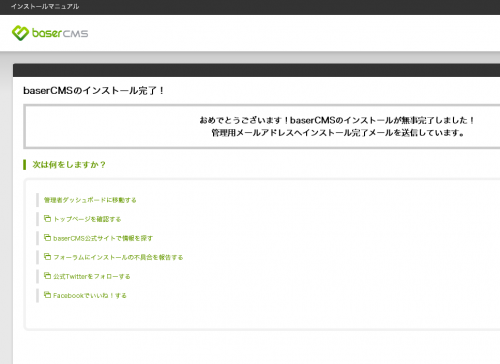
トップはおなじみのnada-icons。
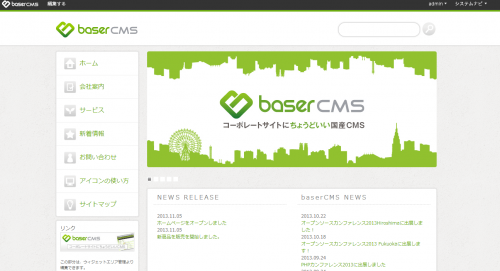
結論
baserCMS2系とインストール手順は全く変わりませんね。ただやはりデフォルトの設定ではインストール画面が崩れます。
個人的にもbaserCMSとレンタルサーバではまったケースはいくつかありますが、PHPとCGIのPATH_INFOの闇は深いようです。
- baserCMS , CMS , PHP , さくらインターネット










